
¿Desea administrar la cuenta de Google en Android o eliminar la cuenta de Google por razones de seguridad? Esta publicación le dirá cómo eliminar la cuenta de Google del teléfono Android.
¿Atrapado en la pantalla de verificación de la cuenta de Google después de restablecer su teléfono Android? El uso de Android Unlocker puede ayudarlo a eliminar su cuenta de Google de cualquier dispositivo Android sin contraseña, lo que le permite acceder a su teléfono nuevamente.
Su cuenta de Google está profundamente integrada en su dispositivo Android, sincronizando todo, desde sus contactos y correos electrónicos hasta aplicaciones y preferencias. Sin embargo, hay momentos en los que desee o necesite eliminar la cuenta de Google de su teléfono Android: está vendiendo su teléfono, cambiando cuentas o enfrentando problemas como la protección de restablecimiento de fábrica (FRP) después de un reinicio.
Cualquiera sea la razón, eliminar su cuenta de Google de Android puede ayudar mucho. Esta guía explorará varios métodos sobre cómo eliminar la cuenta de Google del teléfono Android, cada uno diseñado para diferentes situaciones, asegurando que su dispositivo quede seguro y listo para el siguiente paso.
¿Qué debe saber antes de eliminar la cuenta de Google de Android?
Eliminar la cuenta de Google de su teléfono Android puede tener efectos duraderos en el dispositivo y los datos asociados con ella.
- Sincronización de datos y pérdida: Cuando elimine su cuenta de Google, cualquier datos sincronizado con esa cuenta ya no se puede acceder en el dispositivo, incluidos correos electrónicos, contactos, eventos de calendario, datos de aplicaciones y más.
- Acceso a la aplicación y servicio: No podrá acceder a los servicios de Google como Play Store o Google Drive o Google Pay sin su cuenta.
- Protección de reinicio de fábrica (FRP): Si está planeando un reinicio de fábrica, asegúrese de eliminar primero la cuenta de Google para evitar ser bloqueado por FRP.
- Administración de dispositivos remotos: Eliminar la cuenta de Google del teléfono significa perder funciones como buscar mi dispositivo para el seguimiento remoto o la limpieza.
- Future Re-Login: Deberá volver a ingresar sus credenciales de Google si desea usar la cuenta nuevamente más tarde.
Cómo eliminar una cuenta de Google de Android
La mayoría de los teléfonos Android están vinculados a una cuenta de Google para una mejor administración y almacenamiento de datos. La forma más fácil de eliminar la cuenta de Google de su teléfono Android es a través de la configuración.
Sin embargo, para evitar perder los datos sincronizados con su cuenta de Google, es mejor hacer una copia de seguridad de los datos importantes de otra manera o descargarlos por completo a su dispositivo para el almacenamiento local. Dependiendo de la marca de su teléfono Android, los pasos u opciones para eliminar su cuenta de Google pueden variar ligeramente, pero generalmente son similares.
A continuación se lleva a Google Pixel y Samsung como ejemplos.
Eliminar la cuenta de Google de Google Pixel
1. Abra la aplicación Configuración en su teléfono Android.
2. Elija Contraseñas y cuentas.
3. Seleccione la cuenta de Google que desea eliminar de todas las cuentas asociadas con el dispositivo.
4. Toque el Eliminar cuenta opción.
5. Toque Eliminar cuenta > Eliminar cuenta Para confirmar e ingresar su bloqueo de pantalla según lo solicitado.
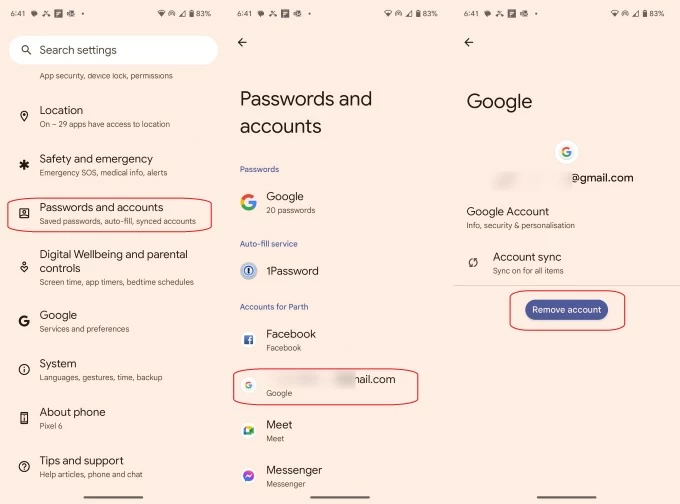
Eliminar la cuenta de Google del teléfono Samsung
1. En Samsung's Ajustes aplicación, desplazarse a Cuentas y copia de seguridad.
2. Seleccione Administrar cuentas y localizar su cuenta de Google.
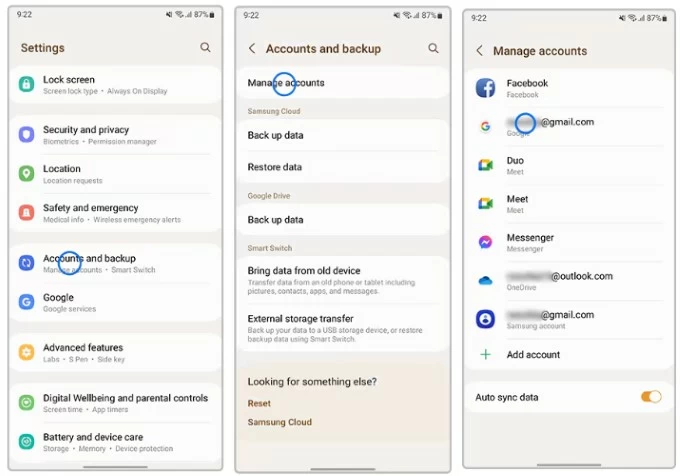
3. Toque Eliminar cuenta y luego Eliminar cuenta Para evitar la verificación de Google en Samsung.
More reading: Cómo Desbloquear un Teléfono Android con la Cuenta de Google [Actualización 2023]
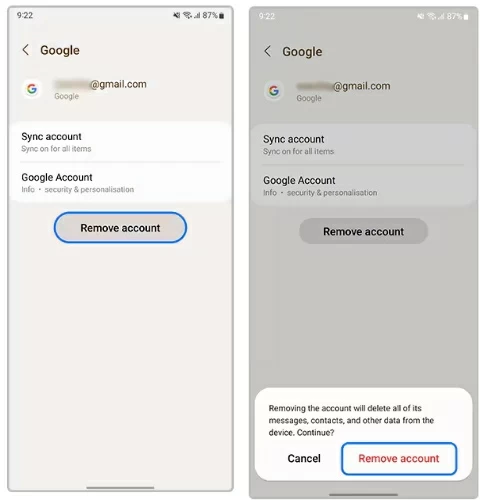
Su cuenta de Google se eliminará de su teléfono Android junto con sus servicios y datos relacionados, pero aún puede acceder a Gmail en un navegador o iniciar sesión en su cuenta de Google en su sitio web para ver datos sincronizados, como contactos, fotos, correo electrónico, notas, etc.
Lea también: Cómo desbloquear el teléfono Android sin contraseña, PIN, patrón
Cómo eliminar la cuenta de Google del teléfono Android de forma remota
Si no tiene acceso directo a su teléfono Android, Google también ofrece una forma remota de desabrochar su cuenta de Google de su teléfono. Al visitar Google, puede cerrar remotamente su cuenta de Google en su dispositivo Android, que es especialmente útil cuando su teléfono Android se pierde o se roba.
1. Ve a Google.count en su navegador e inicie sesión con su nombre de usuario y contraseña de Google.
2. Elija Seguridad en la barra de tareas izquierda.
3. Haga clic en Administrar todos los dispositivos en el Tus dispositivos Sección en el panel derecho. Aquí puede ver todos los dispositivos utilizando su cuenta de Google, incluidos los teléfonos móviles y las computadoras.
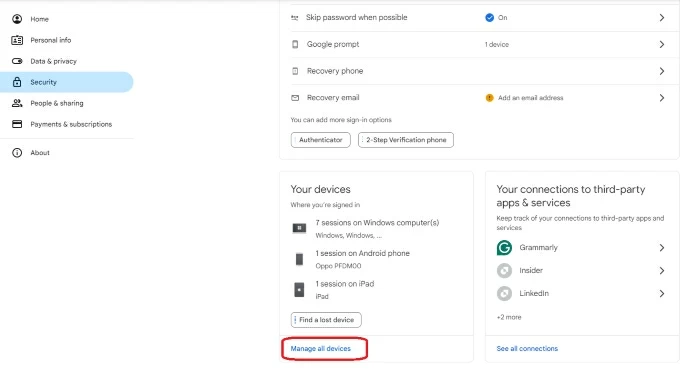
4. Seleccione su teléfono Android de la lista.
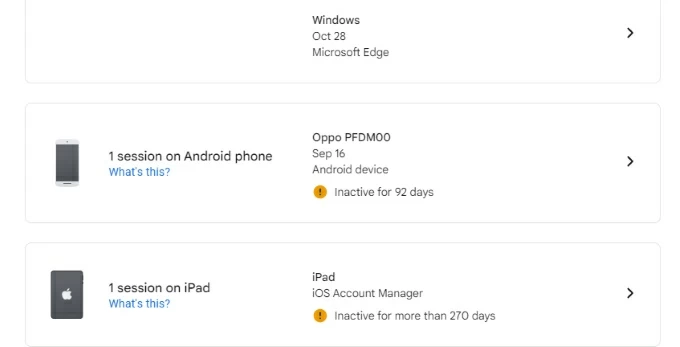
5. Haga clic en el desconectar opción y golpe desconectar Nuevamente en la ventana emergente para eliminar el acceso a su cuenta de Google desde Android.
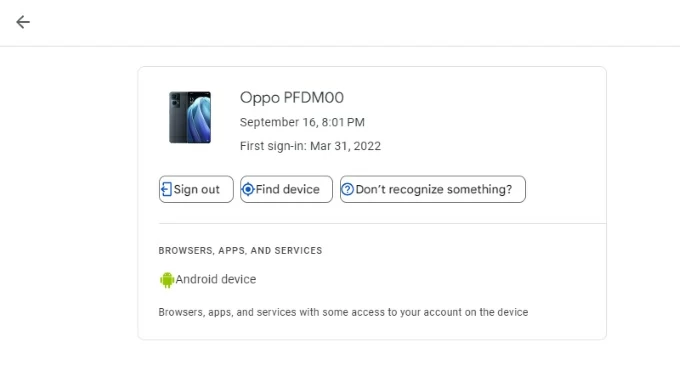
Nota: Es importante tener en cuenta que la eliminación del dispositivo y la eliminación de la cuenta son diferentes. Eliminar su cuenta de Google del sitio web solo desconecta la cuenta de su teléfono Android, no de Google en su conjunto. Su cuenta de Google aún existirá y estará activa en otros dispositivos a menos que elija eliminarla por completo. La eliminación de la cuenta generalmente se refiere a desactivar su cuenta de Google, por lo que no está disponible en ningún dispositivo.
Cómo eliminar la cuenta de Google del teléfono Android sin contraseña
Con las credenciales de Google, puede eliminar rápidamente su cuenta de Google de un teléfono Android. Sin embargo, a veces puede olvidar la información de su cuenta de Google o quedarse atascado en el paso de verificación de la cuenta de Google después de restablecer el teléfono Android, lo que necesita eliminar la cuenta de Google previamente sincronizada para recuperar el acceso. En tales casos, el software de desbloqueador de Android es una solución confiable para eliminar la cuenta de Google de cualquier teléfono Android sin contraseña.
Esta herramienta especializada está diseñada para evitar el bloqueo FRP y eliminar la cuenta de Google vinculada al teléfono Android sin necesidad de las credenciales originales. Es una solución efectiva cuando está bloqueado de su teléfono o compró un teléfono Android de segunda mano.
No solo es compatible con las principales marcas de Android como Samsung, Google Pixel, Motorola, OnePlus, Lenovo, HTC, LG y más, sino que también funciona con la última versión de Android.
Paso 1. Descargue e instale el desbloqueador de Android en su computadora. Iniciarlo y seleccionar Evitar el bloqueo de Google FRP Para eliminar las credenciales de Google en su dispositivo Android.
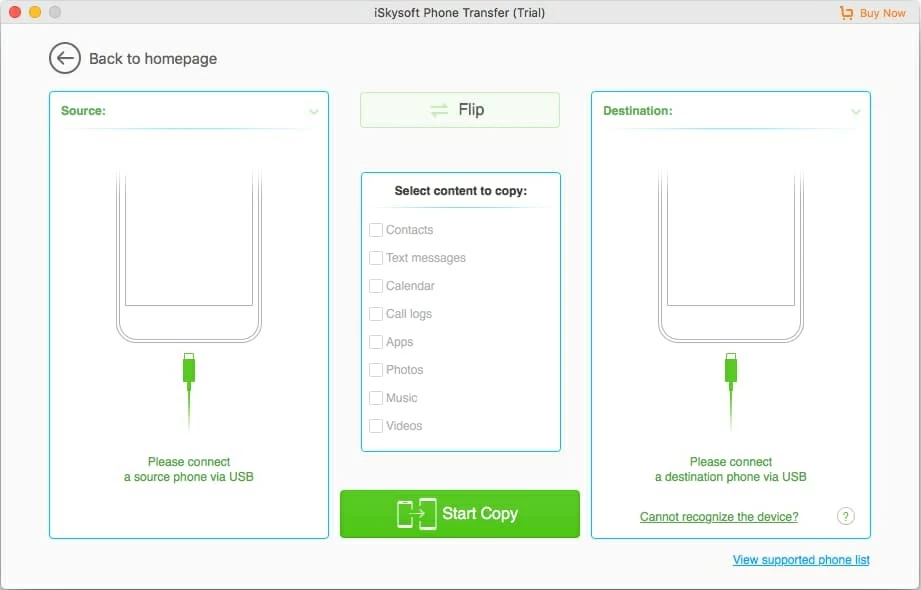
Paso 2. Conecte su Android a la computadora con un cable USB compatible y seleccione su marca Android.
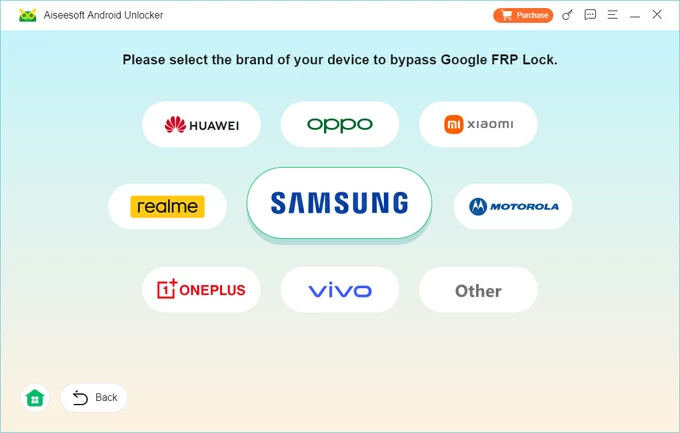
Paso 3. Haga clic Pasar ahora Y siga la guía en pantalla para habilitar el modo de depuración USB en su teléfono Android.
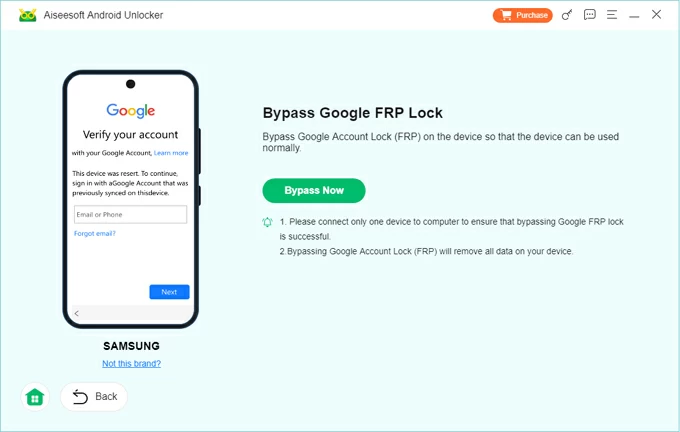
Toque el Llamada de emergencia en la pantalla de bienvenida de su Android y luego ingresa *#0*# o #*#88#*# para comenzar a configurar el entorno requerido.
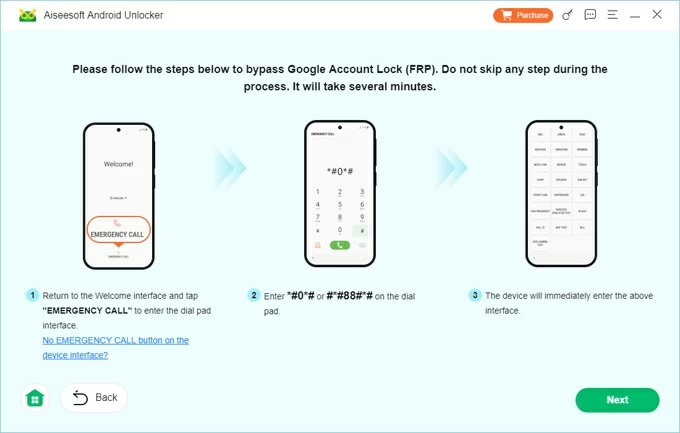
Paso 4. Siga las instrucciones para activar su teléfono Android y esperar a que se complete la eliminación de bloqueo de la cuenta de Google.
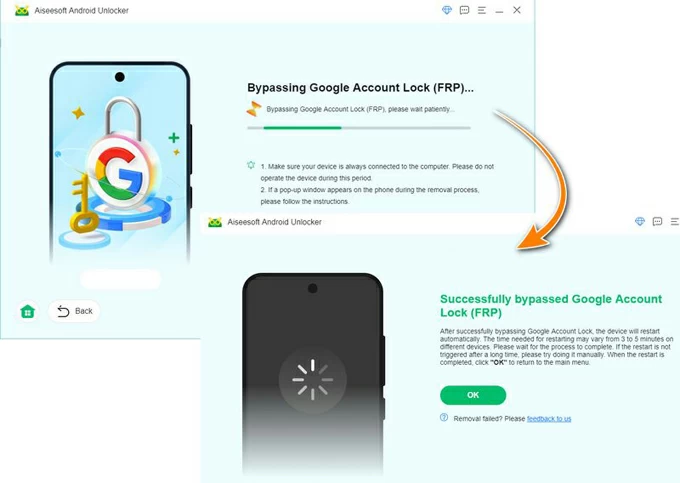
Una vez que se retira su FRP, puede activar su teléfono Android sin iniciar sesión en su cuenta de Google. Este software también puede ayudarlo a restablecer el teléfono Samsung sin contraseña o restablecer el teléfono Android cuando está bloqueado.
Preguntas frecuentes
1. ¿Qué sucede cuando elimina una cuenta de Google de su Android?
Cuando elimine una cuenta de Google de un dispositivo Android, perderá acceso a servicios como Gmail, Google Play y Google Drive en ese dispositivo. Cualquier datos sincronos, como contactos y eventos de calendario, ya no será accesible, pero aún así se almacenará en su cuenta de Google.
Además, si se está preparando para restablecer la fábrica de su teléfono Android, eliminar la cuenta puede evitar problemas con la protección de restablecimiento de fábrica. Sin embargo, sin agregar una nueva cuenta de Google, no puede descargar o actualizar aplicaciones de Google Play Store.
2. ¿Por qué no puedo eliminar las cuentas de Google?
Es posible que no pueda eliminar su cuenta de Google del dispositivo Android por algunas razones. Si es su cuenta principal o única, primero deberá agregar otra cuenta. Si la cuenta está vinculada a servicios importantes como la sincronización de datos o copias de seguridad del dispositivo, puede restringirse de la eliminación.
Además, si la cuenta tiene permisos de administrador o bloqueo FRP, el dispositivo puede evitar la eliminación para garantizar la seguridad. Por último, los errores o fallas del sistema a veces pueden bloquear el proceso, por lo que reiniciar su dispositivo o actualizar el software podría ayudar a resolver el problema.
3. ¿Cómo eliminar la cuenta de Google previamente sincronizada de Android después del reinicio?
Si no puede acceder a su teléfono Android debido al bloqueo de la cuenta de Google después de un reinicio, debe iniciar sesión con las credenciales de la cuenta de Google que se sincronizaron antes del reinicio. Si olvidó los detalles, puede probar la herramienta de terceros como FRP Bypass Android para evitar FRP y eliminar la cuenta.
4. ¿Cómo elimino la cuenta de Google de mi antiguo Android?
Puede eliminar directamente la cuenta de Google asociada en la configuración de su antiguo teléfono Android, para hacer esto:
- Ir a Ajustes > Contraseñas y cuentas.
- Seleccione la cuenta de Google que desea eliminar, luego toque Eliminar cuenta.
- Grifo Eliminar cuenta y luego Eliminar cuenta para confirmar.
- Si es necesario, ingrese el patrón, el PIN o la contraseña de su dispositivo.
5. ¿Cómo eliminar la cuenta de Gmail en mi teléfono Android?
Para los usuarios de Android que han instalado y utilizado la aplicación Gmail en sus teléfonos, firmar fuera de Gmail también puede desactivar su cuenta de Google desde su dispositivo Android sin restablecimiento de fábrica.
- Abrir el Aplicación Gmail en tu teléfono Android.
- En la esquina superior derecha, toque su foto de perfil > Administrar cuentas en este dispositivo.
- Seleccione su cuenta de Google.
- Grifo Eliminar cuenta a continuación para cerrar la sesión de su cuenta de Gmail y eliminar la cuenta de Google de todos los servicios y aplicaciones en su teléfono.
Artículos relacionados
Cómo desbloquear la tableta Android
Herramienta de derivación Pangu FRP – Guía definitiva para usuarios de Android
